Jak dodać logowanie bez hasła w WordPress za pomocą magicznych linków
Opublikowany: 2023-03-13Czy chcesz dodać do swojej witryny system logowania bez hasła, taki jak magiczne linki?
Umożliwi to użytkownikom logowanie się do witryny WordPress bez konieczności zapamiętywania hasła. Po prostu klikną link wysłany na ich skrzynkę e-mail, aby uzyskać dostęp do witryny i konta.
W tym artykule pokażemy, jak dodać logowanie bez hasła w WordPress za pomocą magicznych linków.
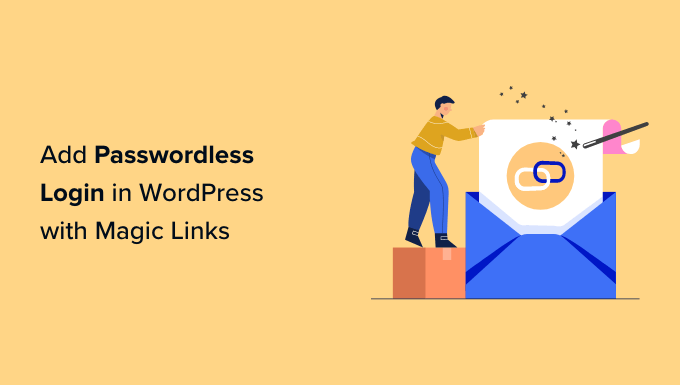
Co to jest logowanie bez hasła?
Używasz haseł, aby zapewnić bezpieczeństwo naszych witryn WordPress. Wymagając od każdego użytkownika podania nazwy użytkownika i hasła podczas logowania, uniemożliwiasz nieautoryzowanym użytkownikom odwiedzanie wrażliwych obszarów Twoich witryn internetowych.
Jest to szczególnie ważne, jeśli masz witrynę internetową, w której użytkownicy muszą się regularnie logować, na przykład witrynę wielu autorów, witrynę członkowską lub sklep internetowy.
Hasła są jednak trudne do utworzenia i zapamiętania, a ponadto mogą powodować problemy z bezpieczeństwem. Na przykład użytkownicy mogą tworzyć słabe hasła, które można łatwo odgadnąć, lub używać tego samego hasła w wielu witrynach.
Mogą również kosztować cię pieniądze. 75% użytkowników rezygnuje, gdy zapominają i muszą zresetować swoje hasło, a 30% klientów porzucić koszyk po wyświetleniu monitu o utworzenie hasła. Problemy z hasłem są również obciążeniem dla zespołu pomocy technicznej.
Na szczęście istnieje wiele sposobów na poprawę bezpieczeństwa haseł w Twojej witrynie. Możesz zmusić użytkowników do używania silnych haseł i regularnej zmiany haseł. Zalecamy również korzystanie z menedżera haseł do bezpiecznego zarządzania hasłami.
Możesz jednak całkowicie zrezygnować z haseł. System logowania bez hasła umożliwia użytkownikom logowanie się do Twojej witryny bez podawania hasła.
Co to są magiczne linki?
Magiczne linki to najpopularniejsza metoda logowania bez hasła.
Podczas logowania do witryny WordPress użytkownik jest proszony o podanie nazwy użytkownika lub adresu e-mail. Następnie na ten adres e-mail wysyłany jest specjalny link, a użytkownik musi tylko kliknąć w link, aby zostać przeniesionym na Twoją stronę internetową i automatycznie zalogowanym.
Ta forma logowania bez hasła jest bezpieczna, ponieważ link może być użyty tylko raz i wygasa po określonej liczbie minut. Ponadto link można znaleźć tylko na koncie e-mail użytkownika, co potwierdza, że użytkownik jest tym, za kogo się podaje.
Różni się to od tymczasowego linku logowania, który dałbyś programiście wtyczki lub ekspertowi ds. Bezpieczeństwa, który musi przeprowadzić testy w Twojej witrynie. W takim przypadku sposób logowania jest tylko tymczasowy i nie trzeba za każdym razem podawać adresu e-mail.
Powiedziawszy to, przyjrzyjmy się, jak dodać logowanie bez hasła w WordPress za pomocą linków Magic.
Jak dodać logowanie bez hasła w WordPress za pomocą magicznych linków
Pierwszą rzeczą, którą musisz zrobić, to zainstalować wtyczkę do logowania bez hasła. Aby uzyskać więcej informacji, zapoznaj się z naszym przewodnikiem krok po kroku dotyczącym instalacji wtyczki WordPress.
Uwaga: w tym samouczku użyjemy bezpłatnej wtyczki. Istnieje również plan Magic Login Pro, który dodaje wsparcie i dodatkowe funkcje, takie jak ochrona przed brutalną siłą, przekierowanie logowania i możliwość dostosowania wysyłanych wiadomości e-mail.
Po aktywacji wtyczka automatycznie doda przycisk „Wyślij mi link do logowania” do standardowego ekranu logowania. Dzięki temu użytkownicy będą mogli logować się przy użyciu nazwy użytkownika (lub adresu e-mail) i hasła, jeśli je pamiętają, lub poprosić o magiczny link, jeśli go nie pamiętają.
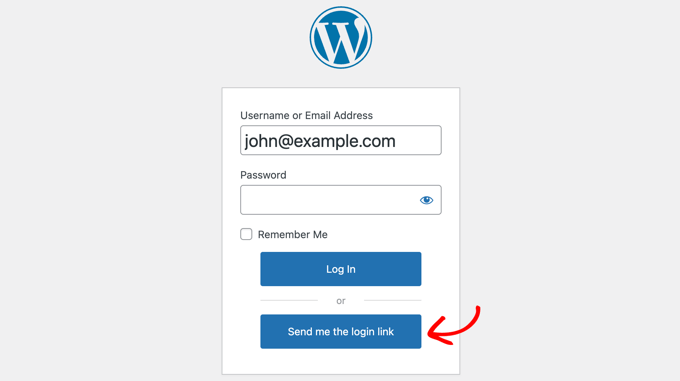
Jeśli w Twojej witrynie istnieje ważne konto dla podanej nazwy użytkownika lub adresu e-mail, użytkownik otrzyma wiadomość e-mail z linkiem do logowania.
Link będzie działał przez 5 minut, a następnie wygaśnie. Jeśli potrzebujesz, możesz zmienić żywotność łącza w ustawieniach wtyczki, jak pokazano poniżej.
Uwaga: jeśli Ty lub Twoi użytkownicy nie otrzymaliście wiadomości e-mail i nie ma jej w folderze ze spamem, może to oznaczać problem z pocztą e-mail w Twojej witrynie. Powinieneś zapoznać się z naszym przewodnikiem, jak naprawić problem z WordPressem, który nie wysyła wiadomości e-mail.

Jeśli w Twojej witrynie nie ma konta o podanej nazwie użytkownika lub adresie e-mail, zamiast tego zostanie wyświetlony komunikat o błędzie.
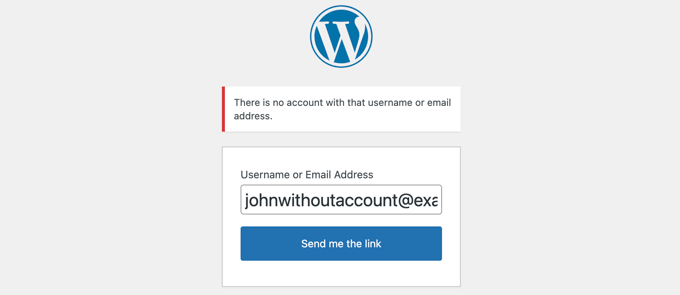
Konfigurowanie wtyczki Magic Link
Możesz skonfigurować wtyczkę Magic Link, odwiedzając Ustawienia » Magic Login na pasku bocznym administratora.
Ta strona zawiera wszystkie opcje wtyczki, w tym opcje premium, z których mogą korzystać użytkownicy wersji Pro.
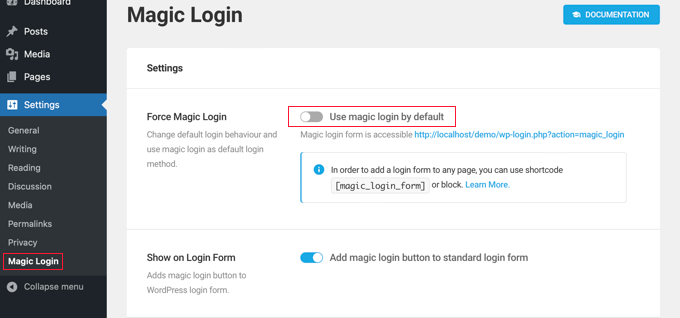
Pierwsza opcja nosi nazwę „Force Magic Login”. Gdy ta opcja jest włączona, użytkownicy nie będą mieli możliwości logowania się za pomocą hasła.
Po prostu wpisują swoją nazwę użytkownika lub adres e-mail, a następnie klikają przycisk „Wyślij mi link”. Magiczny link zostanie wysłany na ich skrzynkę odbiorczą.
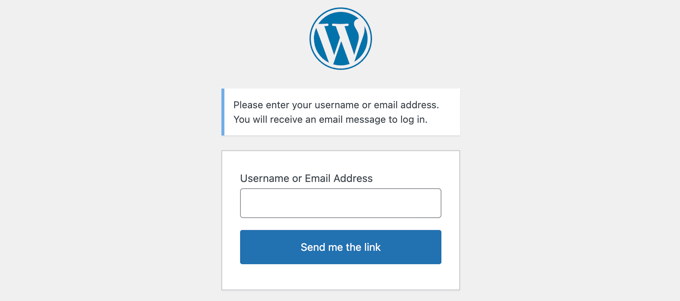
Alternatywnie możesz użyć krótkiego kodu [magic_login_form] , aby dodać formularz logowania do magicznego linku do dowolnej strony lub widżetu. Zobacz nasz przewodnik na temat dodawania krótkiego kodu w WordPress, aby uzyskać szczegółowe informacje.
Druga opcja jest domyślnie włączona i dodaje magiczny przycisk logowania do standardowego formularza logowania. Gdy ten przełącznik jest wyłączony, przycisk magicznego łącza jest usuwany z tego formularza logowania.
Następne dwie opcje są związane z bezpieczeństwem. Domyślnie ustawienie Token Lifespan sprawia, że magiczne linki wygasają po 5 minutach. Zalecamy, aby to ustawienie było krótkie, ale jeśli użytkownicy mają problemy, możesz je wydłużyć do 10 lub 20 minut.
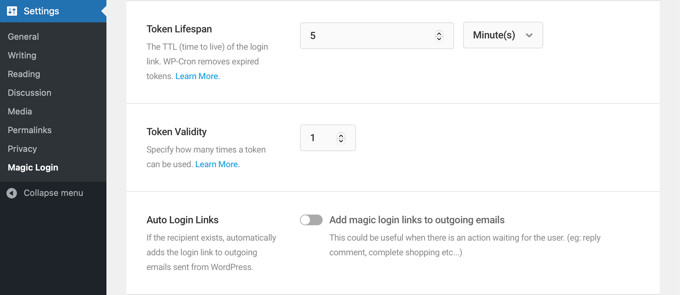
Ustawienie ważności tokenu jest domyślnie ustawione na 1. Oznacza to, że każdy magiczny link będzie działał dla pojedynczego logowania. Zalecamy zachowanie tego ustawienia.
Następnie pojawia się funkcja o nazwie „Łącza do automatycznego logowania”. Po włączeniu magiczny link zostanie dodany do wszystkich wiadomości e-mail wysyłanych przez WordPress, takich jak potwierdzenia zamówień WooCommerce, automatyczne kupony i powiadomienia o komentarzach. Użytkownik zostanie automatycznie zalogowany podczas odpowiadania na wiadomość e-mail.
Potem przychodzi szereg funkcji premium dla użytkowników Pro. Obejmują one:
- Ochrona przed brutalną siłą
- Ograniczanie żądań logowania
- Sprawdź adres IP
- Ograniczenie domeny
- Temat emaila
- Treść wiadomości e-mail
- Przekierowanie logowania
Jest też przycisk dla wszystkich użytkowników, który zresetuje tokeny.
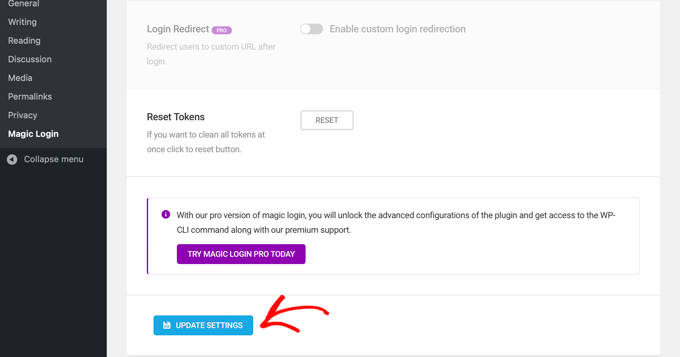
Po zakończeniu konfigurowania wtyczki upewnij się, że kliknąłeś przycisk „Aktualizuj ustawienia” u dołu strony, aby zapisać ustawienia.
Mamy nadzieję, że ten samouczek pomógł ci dowiedzieć się, jak dodać logowanie bez hasła w WordPress za pomocą magicznych linków. Możesz także dowiedzieć się, jak uzyskać bezpłatną domenę e-mail lub sprawdzić naszą listę typowych błędów WordPress i sposobów ich naprawy.
Jeśli podobał Ci się ten artykuł, zasubskrybuj nasz kanał YouTube, aby uzyskać samouczki wideo WordPress. Można nas również znaleźć na Twitterze i Facebooku.
